iPadが万能タブレットに進化してから早数年。ブログ運営にはもちろんのこと、お絵かきアプリの進化や動画編集アプリの充実など、iPadで出来ることは今もなお増え続けています。
今回はその中でも、社会人や大学生に刺さるPDFアプリのご紹介。多くの万能ソフトウェアを開発するWondershareが提供するPDFアプリの『PDFelement』を使わせていただいたので、使い方や使用感をレビューしていきます。
動画でも紹介してます!
目次
iPad版PDFelementで出来ること
PDFelementはWin版、Mac版、Android版、iOS版と複数展開していますが、今回紹介するのはiOS版。もちろんiPadOSにも対応しています。
出来ることをまとめるとこんな感じです。
- PDFの編集
- 文字入力やマーカーを引く
- 手書き入力
- 画像をPDFに変換
- サイズの圧縮
- 切り抜いて別サイズのPDFを作成
- パスワード設定で見れる人を制限
基本的にはMacで使えるPDFソフトと同じことは大体できます。
それに加えてPDFelementではいくつかのオリジナル機能があり、現時点ではMac版のみですがiOS版にも登場する予定のものがあります。
OCR機能で、画像からPDFを生成
PDFelementには紙の資料や、画像データをテキストデータとして抽出できるOCR機能があります。
 ページのスクリーンショットを撮る
ページのスクリーンショットを撮る
 PDFelementで読み込んでPDF化
PDFelementで読み込んでPDF化
 PDFをOCR機能でデータ化
PDFをOCR機能でデータ化
基本的にはどんな写真でもデータ化できますし、手順もめちゃくちゃ簡単です。時間もほとんどかかりません。
精度に関してはご覧の通りまだまだ発展途上だなという感じ。英語なら基本的にはデータか成功確率は高め。手書きの日本語だと成功率は低めでした。
PDFに手書き&Macとデータ共有
Mac版との連携機能も充実していて、PDFelementのcloudサービスを使えばiPadで手書き入力して、Macで同じデータに文字入力して、というデータの往復がシームレスに行えます。
 iPadでPDFに手書き入力
iPadでPDFに手書き入力
 同じデータをMacで編集、文字入力中
同じデータをMacで編集、文字入力中
PDFデータを頻繁に扱う方であったり、PDFデータを校正に使ったりする方であれば非常に便利な機能です。
iPad版PDFelementを使ってみた感想
後半では、実際に使ってみた感想を中心にお話ししていきます。
各機能の使いやすさが良い
使ってて一番良かったのが、各機能の使いやすさ。多機能なアプリは色々なツールが色んな場所に散りばめられていて、操作が直感的になりづらいですが、PDFelementはそのバランスがちょうど良いです。
 各ツールが使いやすい
各ツールが使いやすい
ペン系のツールが画面上部に表示され、わかりやすいアイコンと配置なのはもちろんのこと、右上に配置されたメニューボタンをタップすることで、パスワードの設定やプリントアウトなどのアクションを呼び起こせます。
僕は非常にめんどくさがりなので、使いたい機能が「タップした先のここをタップして、さらにまたタップしてその中のコレをタップ」みたいに操作が複雑になると一気に触る気がなくなります。
そういった煩わしさが非常に少ないので、快適にPDFを使いこなせます。
クラウド連携がめちゃめちゃ使いやすい
クラウド連携も使いやすくて大変良い感じです。
 ファイルもアクセスしやすい
ファイルもアクセスしやすい
そもそものファイル管理が楽なのもありますし、PDFelement専用のクラウドと、iCloud、ドキュメント用の3つのクラウドがあり、それぞれが中々なスピード感で同期されています。
 同期が早い
同期が早い
クラウドアプリは数年前のEvernoteの大変遅いローディングの記憶が強く残っているため、PDFelementの高速同期に心底感動しました。
とはいえWi-Fi環境に依存するところはあるので、ネット環境次第にはなります。
OCR機能はまだまだ発展途中
写真に写った文字をデータとして抽出できて便利なOCR機能ですが、日本語の精度はまだまだです。
 極秘案件
極秘案件
極秘でもなんでもないですが、猫の名前を書いた手書きのメモをPDFelementのOCR機能を使ってデータに変換してみました。その結果がこちら。
 驚きの正答率
驚きの正答率
僕の字が汚いのもありますが、多分合ってるの7文字くらいしかないです。流石にこれだと使い物にならない。
一方で英字だとどうなるのか。
 これが
これが
 こうなる
こうなる
こんな感じで、結構精度は高いです。小さい文字になると急に精度が落ちるため、読み込ませるためにはある程度の大きさと、わかりやすいフォントではないとダメみたいです。
とはいえまだ発展途中ですが、今後に期待ができる機能です。(ちなみに余談ですがiPhoneなどの写真アプリは手書きメモでもめちゃめちゃ精度が高い)
iPhoneの写真アプリの文字データ化精度
実は、iOS17から?iPhoneやiPad、MacBookで使える「写真」のアプリでも、写真に写った文字をデータ化できる機能が追加されています。そちらも中々に良い機能なのでサクサクっと紹介します。
 こちらが元の画像。下が切れてます
こちらが元の画像。下が切れてます
 こちらが抽出後のデータ
こちらが抽出後のデータ
とまぁこの通り、精度に関してはめちゃくちゃ高いです。僕の文字が崩れすぎてる部分は忠実に崩れてくれています。
PDFelementのOCR機能もこのくらい精度が高くなってくれれば最高ですね。
料金はちょっと高め
料金に関してですが、こちらは中々にお高めに設定されています。
 料金表
料金表
基本料金は画像の通り。現在プロ版は約5,000円引きの9,980円で購入できます。買い切りタイプなので一回払えば永久に使えるお得なプラン。

一方こちらは1年間プランの料金。プロ版は7,280円と約3,000円ほど安いですが、2年以降使うとなると買い切り版の方が圧倒的に安いです。

こちらはバンドル版、という複数デバイスで使うことを想定したプラン。こちらも1年プランと永続ライセンスの2種類があり、永続ライセンスの方が長期でみると安いです。
ただ、買い切り版の場合はバージョンアップデートがあった際の無料アップデートが提供されていないため、革新的な新機能が実装された際には書い直す必要があります。
一部のバージョンでは実装後の無料アップデートもありますが、限定的なので期待しない方が良いでしょう。使う機能が局所的な方は買い切り。アップデートされたものも使ってみたい、という方は1年プランで様子を見るのが良いと思います。
iPad版PDFelementレビュー|まとめ

今回は、Wondershareが提供するPDFアプリの『PDFelement』をレビューしました。
PDFアプリとしての使い勝手がよく、また各ツールへのアクセスもいいので使い勝手はめちゃくちゃ良かったです。
ただ目玉機能のOCR機能はApple純正アプリの「写真」と比べるとまだまだ精度が落ちるので、今後のアップデートに期待ですね。
それでは今回は以上になります。本記事があなたのお買い物の参考になれば幸いです。
動画でも紹介してます!
あわせて読みたい
EaseUS Todo Backup For Macを使って感じたメリットデメリットまとめ
Macを使っている期間が長くなればなるほど重要度が増していく「バックアップ」です。 本記事では「EaseUS Todo Backup For Mac」というMac専用のバックアップソフトを紹…
あわせて読みたい
iPadをノート代わりに使う!必要なモノとアプリまとめ
万能タブレットとして人気を博しているiPad。その可能性はまさに無限大です。 iPadってノート代わりにも使える? と気になる方もいるでしょう。僕も実際に使ってみるま…
あわせて読みたい
iPadオタクが選ぶおすすめ神アプリ33選【2024年版】
iPadを活用したいからアプリ探してて、おすすめのアプリがあれば教えてほしい! という方のために、iPadを初代より13年以上iPadを使ってきた筆者が、おすすめのiPadアプ…




































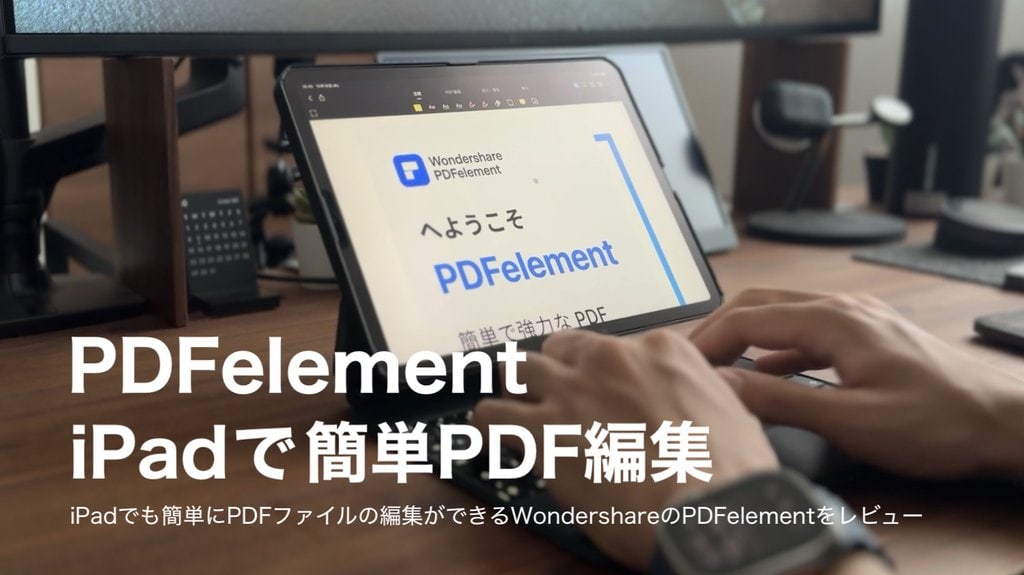
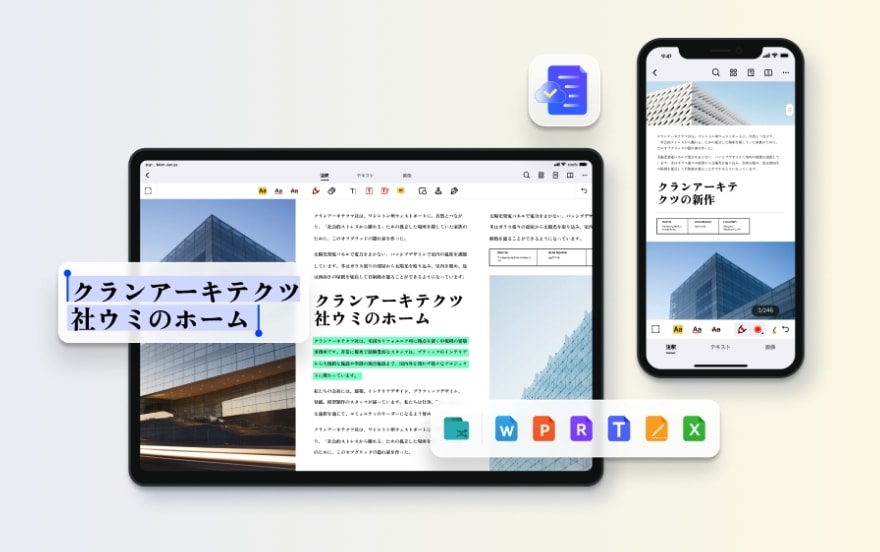
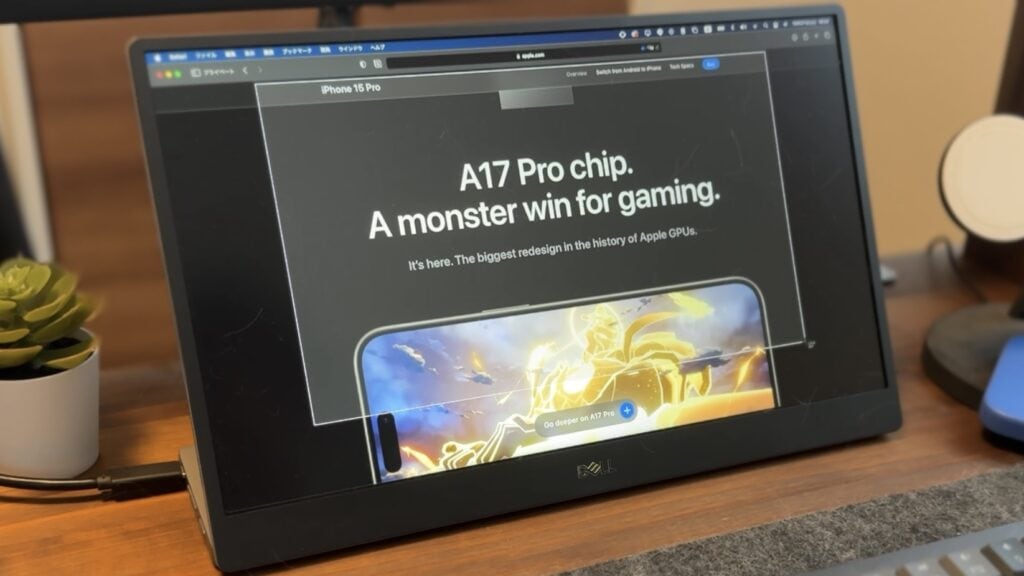
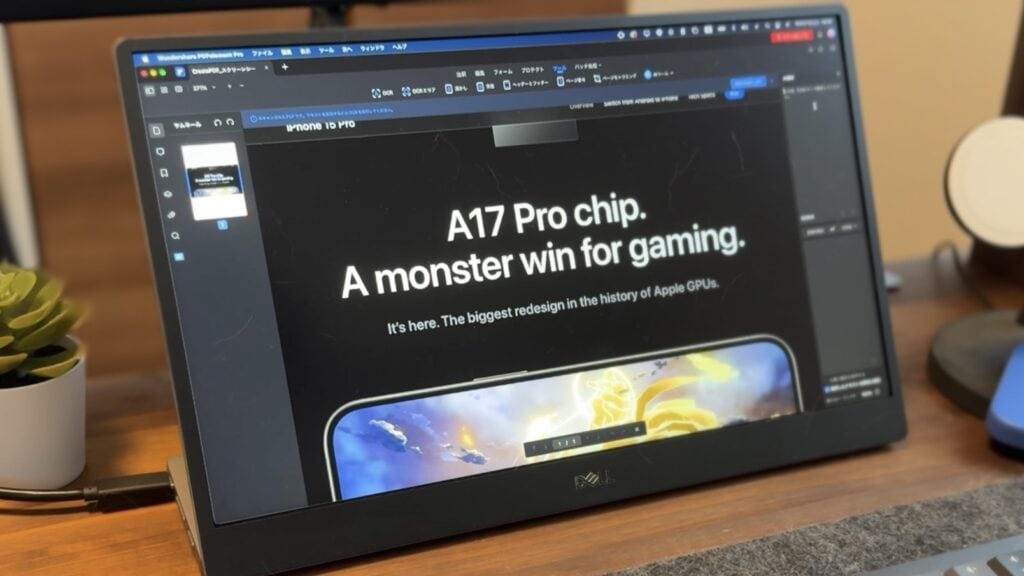
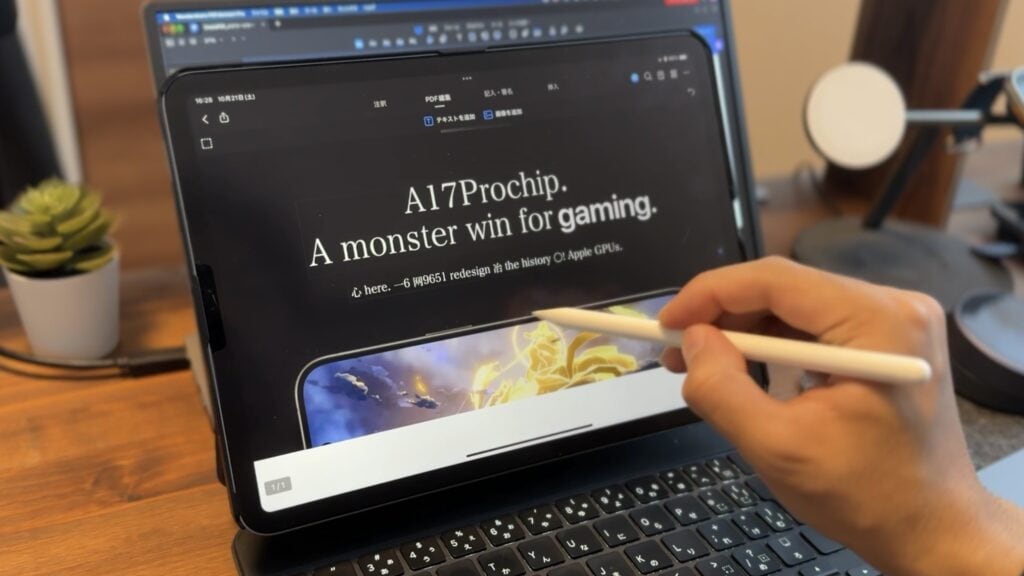
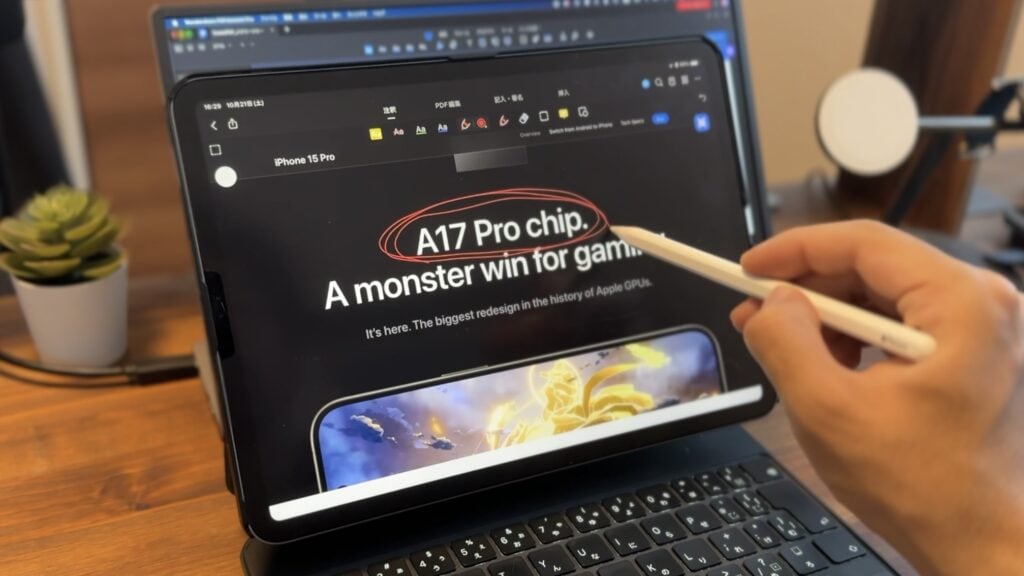
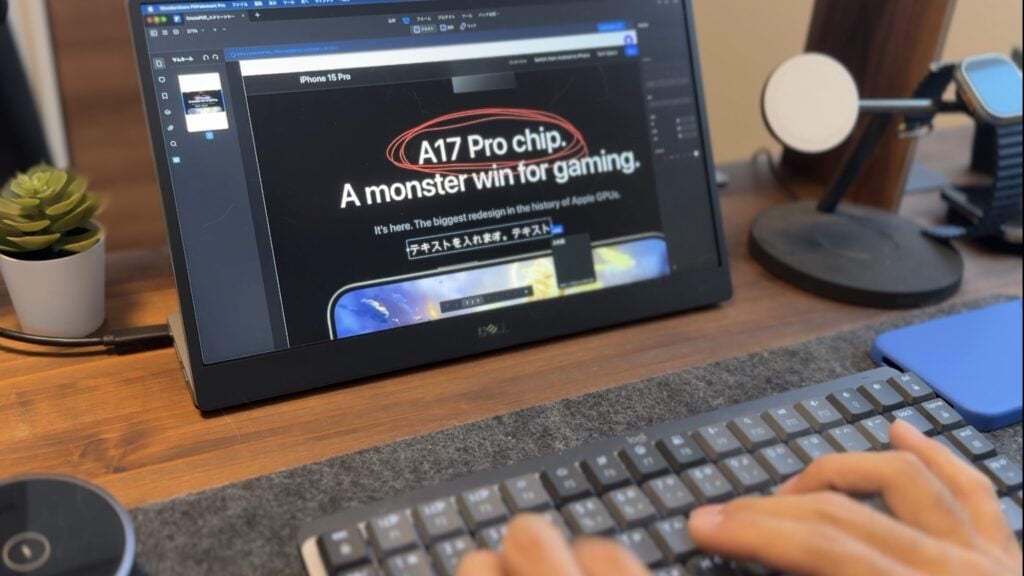
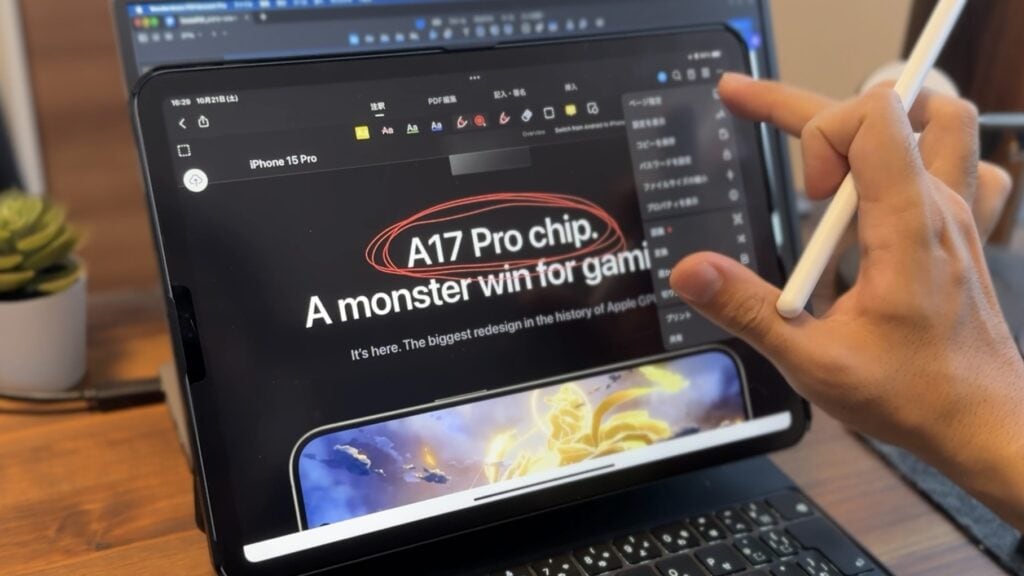
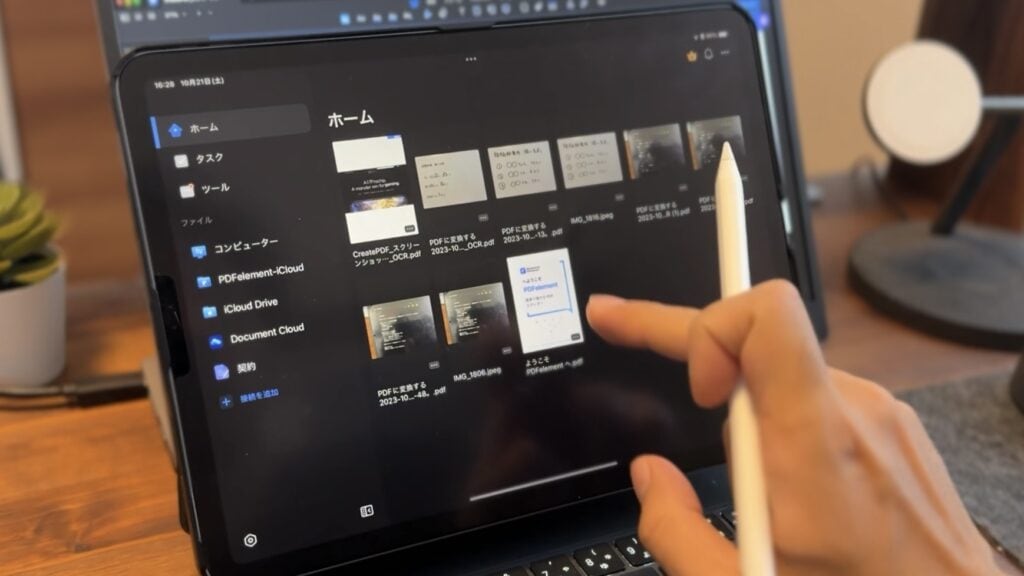




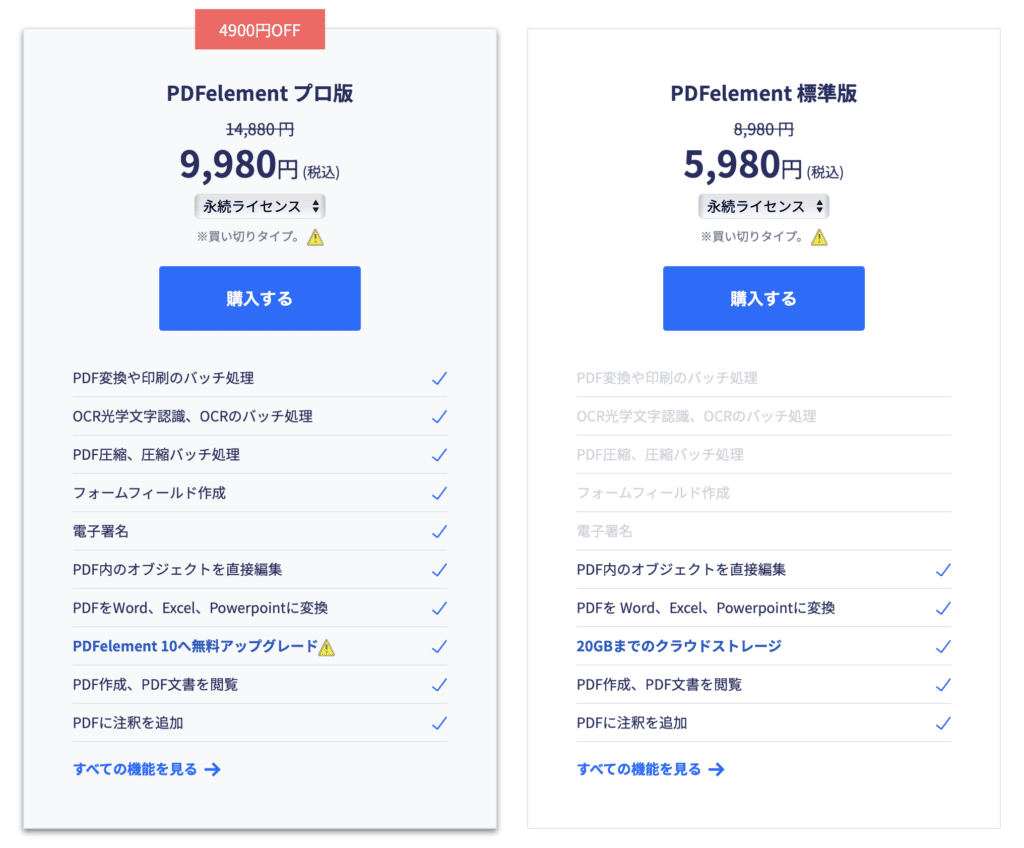
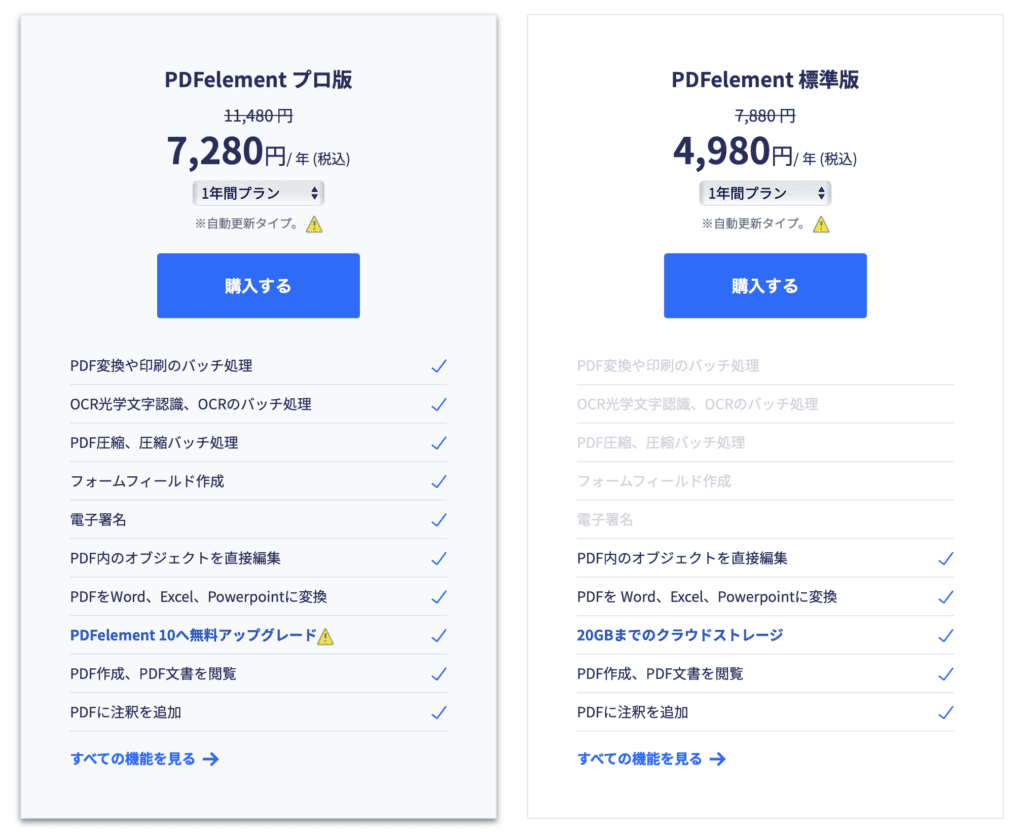
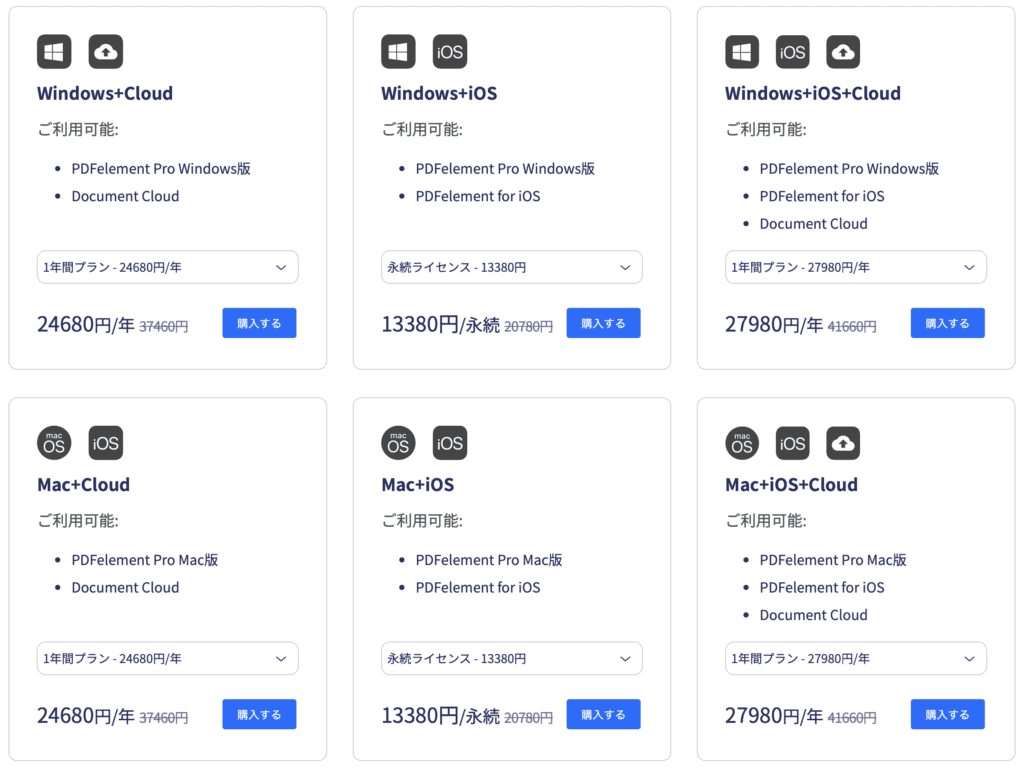
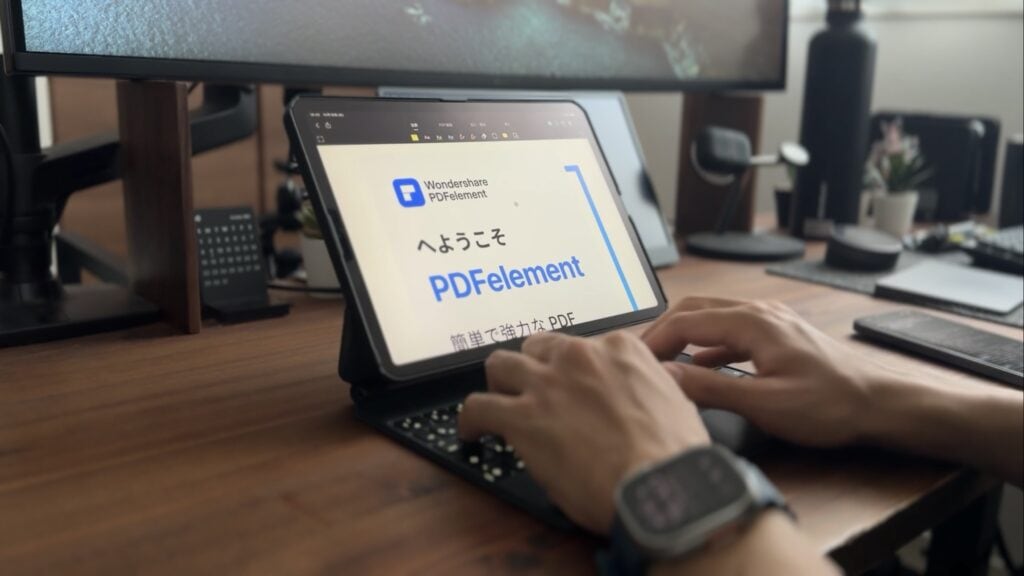
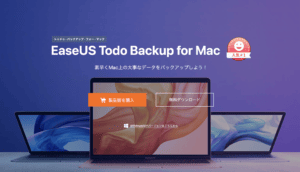



コメント